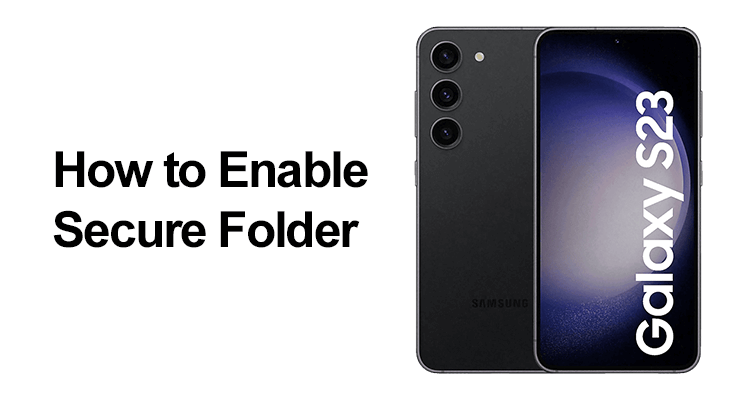
V našem moderním světě se chytré telefony staly strážci našich nejosobnějších údajů. Řada Samsung Galaxy S23 si uvědomuje kritickou potřebu ochrany osobních údajů a představuje zabezpečenou složku. Tato funkce nabízí soukromé, šifrované útočiště pro vaše citlivé informace, chráněné jedinečným přístupovým kódem. Je navržen tak, aby vaše soukromá data skryla před každým, s kým se rozhodnete je nesdílet.
Pochopení zabezpečené složky
Co je zabezpečená složka?
Zabezpečená složka Samsung je víc než jen digitální skříňka. Je to zašifrovaný bezpečný prostor na vašem zařízení, zabezpečení vaše důležité soubory, obrázky a aplikace přístupné pouze prostřednictvím vámi nastaveného hesla. Tato funkce je nedílnou součástí závazku společnosti Samsung chránit vaše soukromí a bezpečnost.
Řada Galaxy S23 přináší pokročilé bezpečnostní funkce, přičemž Secure Folder je výjimečný. Je příkladem bezpečnostní platformy Samsung Knox obranné třídy, která zajišťuje, že vaše soukromá data získají ochranu, kterou si zaslouží.
Nastavení zabezpečené složky: Jak povolit zabezpečenou složku v Samsung Galaxy S23
Samsung řady Galaxy S23 tuto nutnost uspokojuje pomocí funkce Secure Folder. Tento nástroj funguje jako digitální trezor a poskytuje vám soukromý a šifrovaný prostor pro ukládání citlivých informací. Aby vaše data zůstala přístupná pouze vám, jsou chráněna jedinečným přístupovým kódem dle vašeho výběru.
Aktivace zabezpečené složky na Samsung Galaxy S23 je snadný a intuitivní proces, stejně jako zapnutí a vypnutí bezdrátového nabíjení:
- Otevřete Nastavení: Začněte klepnutím na ikonu „Nastavení“ na Galaxy S23. Toto je vaše brána pro přizpůsobení a ovládání různých aspektů vašeho telefonu.
- Přejděte na Funkce zabezpečení: V Nastavení najděte a vyberte možnost „Zabezpečení a soukromí“. Tato část je věnována různým bezpečnostním opatřením a nastavení soukromí pro vaše zařízení.
- Přístup k dalším nastavením zabezpečení: V části „Zabezpečení a soukromí“ vyhledejte a klepněte na „Další nastavení zabezpečení“. Tím se dostanete k podrobnější sadě možností zaměřených na zabezpečení vašeho zařízení.
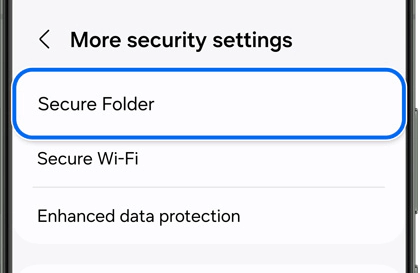
- Najděte zabezpečenou složku: Procházejte dostupné možnosti, dokud nenajdete „Zabezpečená složka“. Klepnutím na něj zahájíte proces nastavení tohoto soukromého prostoru.
- Nastavte si účet Samsung: Pokud budete vyzváni, přihlaste se ke svému účtu Samsung. Tento krok je zásadní, protože propojuje vaši zabezpečenou složku s vaším účtem pro další zabezpečení a možnosti obnovení.
- Vyberte způsob zabezpečení: Po přihlášení budete požádáni o výběr způsobu zabezpečení pro přístup k zabezpečené složce. Můžete si vybrat PIN, heslo nebo vzor – podle toho, co je pro vás nejbezpečnější a nejpohodlnější.
- Dokončete nastavení: Podle dalších pokynů na obrazovce dokončete nastavení zabezpečené složky. Po dokončení budete mít v telefonu zabezpečený šifrovaný prostor, který je jen pro vaše oči.
Pomocí těchto kroků úspěšně aktivujete zabezpečenou složku na Samsung Galaxy S23, což vám poskytne bezpečný prostor pro ukládání citlivých dat mimo nežádoucí přístup.
U S23 Plus a S23 Ultra proces zrcadlí proces standardního S23. Pamatujte však, že dostupnost obrazovek a nastavení se může lišit podle poskytovatele bezdrátových služeb a verze softwaru.

Aktivace zabezpečené složky na vašem Samsung Galaxy S23
Po dokončení nastavení se zobrazí ikona Zabezpečená složka, která vám umožní přístup ke skrytým souborům a aplikacím. Pro větší zabezpečení se můžete rozhodnout pro resetování zabezpečené složky pomocí účtu Samsung v případě, že zapomenete svůj přístupový kód.
Přizpůsobení a používání zabezpečené složky
- Průvodce zabezpečenou složkou na S23: V S23 Plus si můžete zabezpečenou složku přizpůsobit změnou jejího názvu nebo ikony tak, aby byla k nerozeznání od ostatních aplikací, čímž se zvýší vaše soukromí.
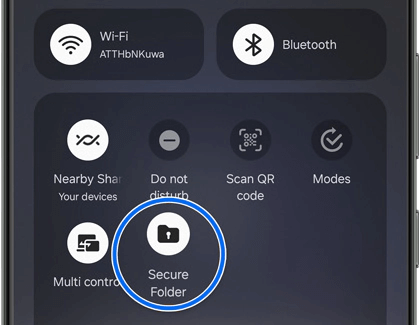
- Jak používat zabezpečenou složku S23: Používání zabezpečené složky je intuitivní. Chcete-li přidat aplikace, klepněte v zabezpečené složce na „Přidat aplikace“ a vyberte aplikace, které chcete zabezpečit. Chcete-li přidat soubory, vyberte „Další možnosti“, poté „Přidat soubory“ a vyberte požadované soubory z interního úložiště nebo SD karty.
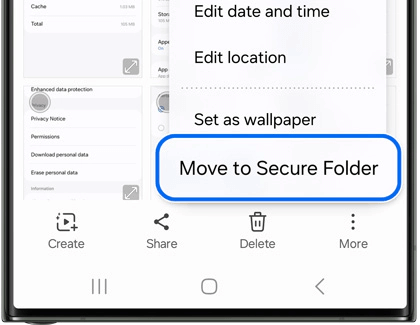
- Ochrana složky Samsung S23 Ultra: S23 Ultra jde o krok dále s dalšími funkcemi ochrany soukromí. Samotnou ikonu Zabezpečené složky můžete skrýt, aby byla na obrazovce aplikací neviditelná. To se provádí prostřednictvím panelu Rychlé nastavení nebo v části „Další nastavení zabezpečení“ v hlavní nabídce nastavení.
Pokročilé funkce a odstraňování problémů
S23 umožňuje pokročilé přizpůsobení a nastavení zabezpečení, včetně nastavení Samsung Pass pro automatické vyplňování v rámci zabezpečené složky a správu bezpečnostních certifikátů a kontaktních informací.
Pokud narazíte na nějaké problémy se zabezpečenou složkou, Průvodce řešením problémů společnosti Samsung může být cenným zdrojem. Ujistěte se, že je software vašeho zařízení aktuální, aby byla zajištěna optimální funkčnost.
Často kladené otázky
Tato část se může zabývat dalšími dotazy o zabezpečené složce a poskytuje užitečné informace o jejím použití a funkcích.
Mohu použít ověřování otisků prstů pro zabezpečenou složku na mém S23 Ultra?
Ano, můžete použít ověřování otisků prstů pro zabezpečenou složku na vašem S23 Ultra. To přidává vrstvu biometrického zabezpečení a zajišťuje rychlý a bezpečný přístup. Chcete-li to nastavit, přejděte do nastavení Zabezpečená složka a jako preferovanou metodu zabezpečení vyberte možnost otisku prstu. To se hladce integruje s biometrickými schopnostmi vašeho zařízení.
Je možné přesunout existující soubory do zabezpečené složky na Samsung S23?
Absolutně. Stávající soubory můžete snadno přesunout do zabezpečené složky na Samsung S23. Jednoduše přejděte na soubor, vyberte jej a poté z nabídky vyberte možnost „Přesunout do zabezpečené složky“. Tím se vaše vybrané soubory přenesou do zabezpečené složky a zajistí se jejich soukromí a bezpečnost.
Jak mohu obnovit své heslo zabezpečené složky na Galaxy S23 Ultra?
Pokud zapomenete heslo zabezpečené složky na Galaxy S23 Ultra, můžete jej resetovat pomocí účtu Samsung. Přejděte na přihlašovací obrazovku zabezpečené složky, klepněte na „Zapomenuté heslo“ a podle pokynů jej resetujte prostřednictvím účtu Samsung. Tato funkce vyžaduje, abyste si dříve nastavili svůj účet Samsung pro účely obnovení.
Mohu zálohovat data v mé zabezpečené složce na Galaxy S23 do cloudu?
Od nejnovějších aktualizací není na Galaxy S23 podporováno zálohování dat ze zabezpečené složky do cloudu. Zabezpečená složka je navržena tak, aby poskytovala vylepšené zabezpečení tím, že ukládá data lokálně na zařízení, čímž omezuje cloudové zálohy jejího obsahu.
Jak mohu skrýt nebo odkrýt ikonu zabezpečené složky na mém Samsung Galaxy S23?
Chcete-li skrýt nebo odkrýt ikonu zabezpečené složky na Samsung Galaxy S23, přejděte na „Nastavení“, poté na „Zabezpečení a soukromí“ a klepněte na „Další nastavení zabezpečení“. Zde vyberte „Zabezpečená složka“ a upravte možnost „Přidat zabezpečenou složku na obrazovku aplikací“, abyste ikonu skryli nebo odkryli. Případně můžete pomocí panelu Rychlé nastavení přepnout jeho viditelnost.
Jaké typy souborů mohu ukládat do zabezpečené složky na mém S23 Ultra?
V zabezpečené složce na S23 Ultra můžete ukládat širokou škálu typů souborů, včetně fotografií, videí, dokumentů, zvukových souborů a dokonce i aplikací. V podstatě jakýkoli soubor, který můžete uložit do běžného úložiště telefonu, lze přesunout do zabezpečené složky pro lepší soukromí.
Liší se funkce Secure Folder u řady Samsung S23 od předchozích modelů?
Funkce Secure Folder v řadě Samsung S23 pokračuje v tradici poskytování robustního zabezpečení a soukromí pro vaše data. Zatímco základní funkce zůstávají podobné předchozím modelům, řada S23 může obsahovat aktualizovaná rozhraní a vylepšené bezpečnostní protokoly, které odrážejí nejnovější pokroky v technologii smartphonů a zabezpečení.
Náš závěr
Zabezpečená složka v řadě Samsung Galaxy S23 je důkazem odhodlání společnosti Samsung chránit soukromí a bezpečnost uživatelů. Tato funkce je nezbytným nástrojem, ať už pro osobní použití nebo pro profesionální zachování důvěrnosti. Díky tomu, že nabízí bezpečný prostor pro citlivá data, možnosti přizpůsobení a robustní bezpečnostní opatření, je Secure Folder nepostradatelnou funkcí pro každého uživatele Galaxy S23, S23 Plus nebo S23 Ultra.






Napsat komentář